เครื่องมือสร้างภาพ BigQuery 6 อันดับแรก
เผยแพร่แล้ว: 2022-04-12มาเริ่มกันที่ข่าวดีกันดีกว่า — มีบริการสร้างภาพข้อมูลมากมายในตลาด มีบริการออนไลน์ฟรี, บริการออฟไลน์แบบชำระเงิน, บริการสำหรับอุปกรณ์มือถือ, บริการเดสก์ท็อป, บริการที่อนุญาตให้แก้ไขรายงานร่วมกัน, บริการที่สนับสนุนการรวมกันของแหล่งข้อมูลที่แตกต่างกัน - ทุกสิ่งที่ผู้เชี่ยวชาญด้านการตลาด (และงบประมาณ) ต้องการ . แต่บริการใดที่จะรับมือกับงานของคุณได้ดีที่สุด
ในบทความของเรา เราจะพิจารณาเครื่องมือสร้างภาพ BigQuery ที่ได้รับความนิยมสูงสุด 6 รายการ
ก่อนโหลดข้อมูลลงในบริการแสดงภาพ คุณต้องรวบรวมข้อมูลใน Google BigQuery หากคุณยังไม่ได้รวบรวมข้อมูล ให้ใช้ OWOX BI — ทดลองใช้ฟรีพร้อมช่วงทดลองใช้งาน
- วิธีแสดงภาพข้อมูลด้วยความช่วยเหลือของ Data Studio
- การแสดงข้อมูลใน Google ชีตหลังจากนำเข้าโดยใช้โปรแกรมเสริม OWOX BI
- การแสดงภาพในระบบ BI โดยใช้ตัวเชื่อมต่อที่พร้อมใช้งาน
- พาวเวอร์ BI
- ฉาก
- QlikView
- OWOX BI สมาร์ทดาต้า
- ประเด็นที่สำคัญ
วิธีแสดงภาพข้อมูลด้วยความช่วยเหลือของ Data Studio
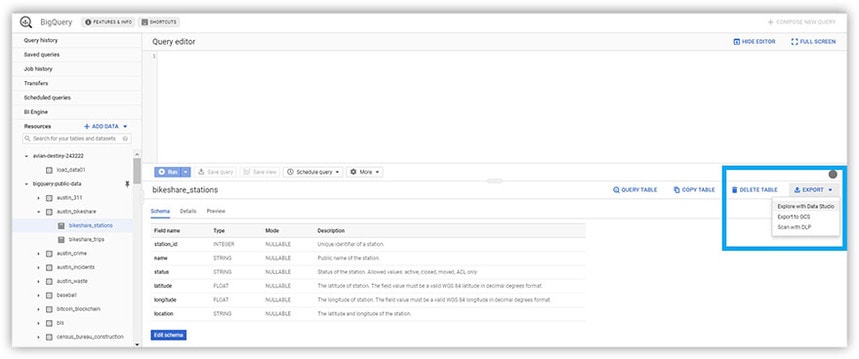
หากต้องการเริ่มทำงานใน Google Data Studio ให้ลงชื่อเข้าใช้บัญชี Google ของคุณและไปที่ https://datastudio.google.com
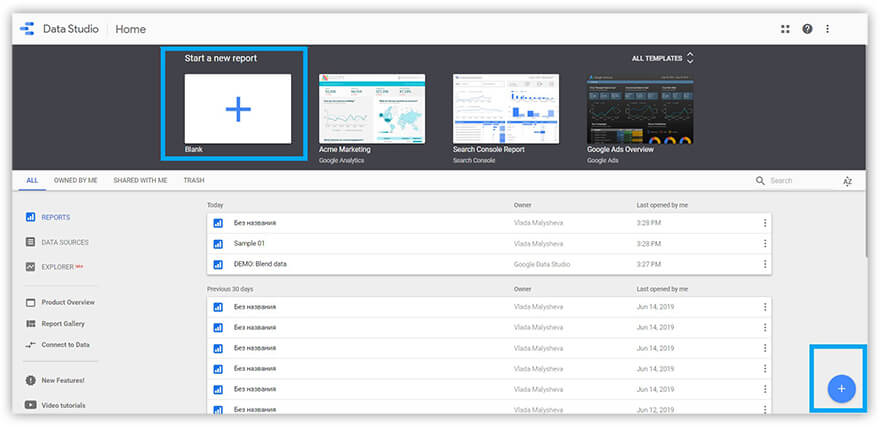
- เลือก เริ่มรายงานใหม่ ในหน้าแรก ที่ด้านบนซ้ายหรือด้านล่างขวา (ดังแสดงในภาพด้านบน)
- ในการโหลดข้อมูลจาก GBQ ลงใน Data Studio ให้คลิกปุ่ม สร้างแหล่งข้อมูล แล้วเลือก Google -> BigQuery จากรายการตัวเชื่อมต่อ
หมายเหตุ: บัญชี Google Cloud Platform จำเป็นสำหรับการทำงานกับข้อมูลใน GBQ
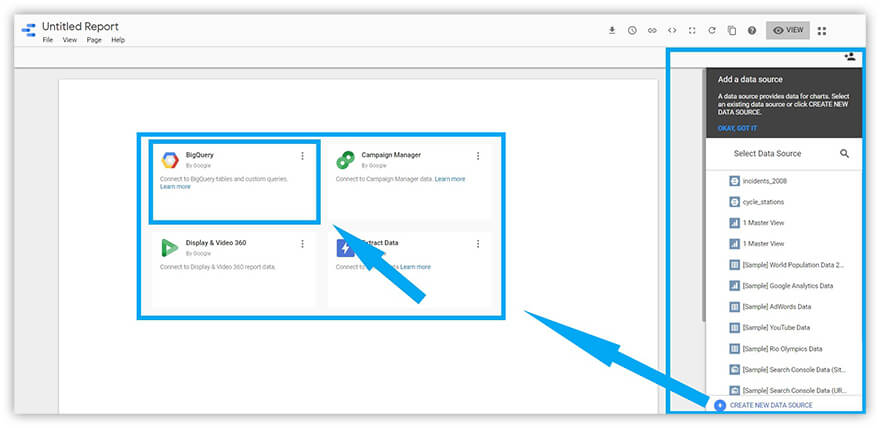
เมื่อเลือกแหล่งข้อมูล ให้ตัดสินใจเกี่ยวกับโครงการ ชุดข้อมูล และตารางที่ควรเชื่อมต่อกับรายงาน จากนั้นหน้าต่างตัวแก้ไขจะเปิดขึ้นโดยที่คุณสามารถ:
- เปลี่ยนระยะเวลาในการจัดเก็บข้อมูล
- ให้สิทธิ์เข้าถึงเครื่องมือสร้างภาพของบุคคลที่สาม
- แก้ไขฟิลด์ในรายงาน
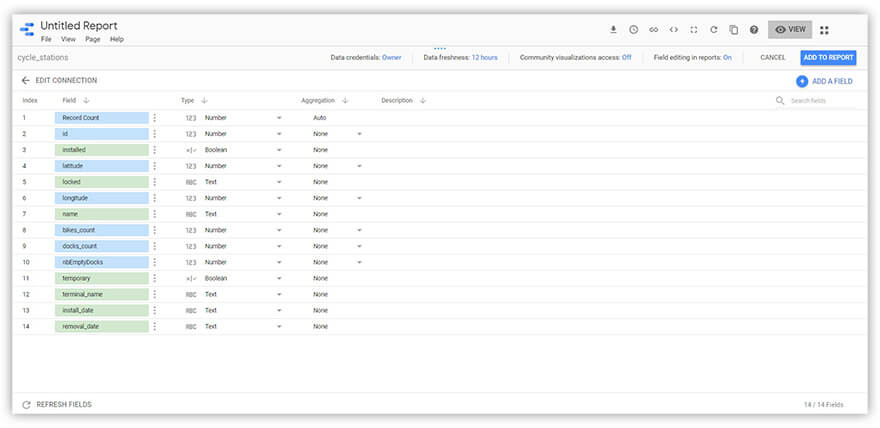
คุณสามารถอ่านเพิ่มเติมเกี่ยวกับความเป็นไปได้ในการประมวลผลข้อมูลใน Data Studio ได้ในศูนย์ช่วยเหลือของ Data Studio
ตอนนี้คุณสามารถแสดงภาพข้อมูลของคุณ หน้าต่างสำหรับตัวแก้ไขรายงานจะเปิดขึ้นทันทีที่คุณเลือกตารางสำหรับรายงานของคุณ อินเทอร์เฟซของตัวแก้ไข Data Studio นั้นง่ายต่อการเข้าใจและใช้งาน
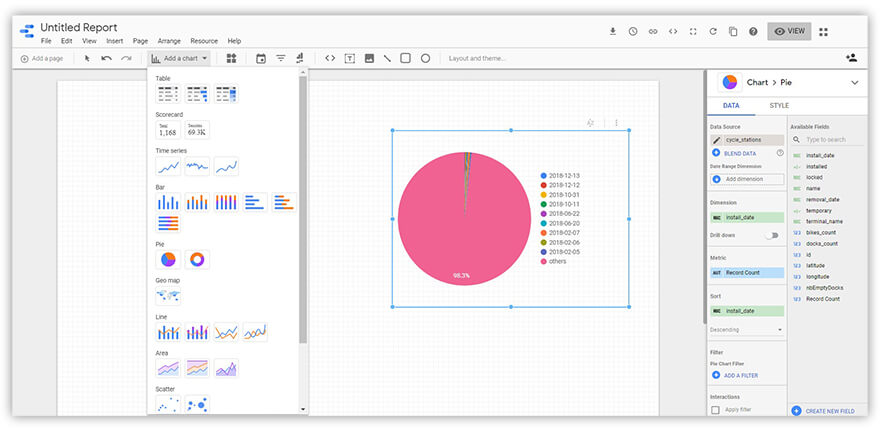
ตัวแก้ไขสนับสนุนการแสดงภาพ 11 ประเภท รวมถึงตารางและรายงาน แผนภูมิและกราฟ อันดับแบบไดนามิก และแผนที่ นอกจากนี้ยังมีองค์ประกอบแยกต่างหากสำหรับการแสดงภาพรายงาน:
- ช่วงวันที่
- ตัวกรอง
- การจัดการข้อมูล
- URL ขององค์ประกอบในตัว
หากต้องการเพิ่มองค์ประกอบภาพลงในรายงาน ให้เลือกจากเมนูดรอปดาวน์แล้วลากไปยังพื้นที่ทำงานก็เพียงพอแล้ว องค์ประกอบใดๆ สามารถแก้ไขได้โดยใช้เมนูการตั้งค่าทางด้านขวา ในเมนูนี้ มีสองแท็บที่สามารถเปลี่ยนข้อมูลที่แสดงและรูปแบบที่แสดงได้
ในบรรดาการอัปเดตล่าสุดของตัวแก้ไขคือข้อกำหนดเชิงลึกของกราฟ ตัวอย่างเช่น ตอนนี้คุณสามารถส่งต่อจากการจัดแสดงของประเทศต่างๆ ไปยังเมืองต่างๆ ได้ แต่ที่สำคัญที่สุด การอัปเดตล่าสุดนำมาซึ่งโอกาสในการรวมแหล่งข้อมูลต่างๆ ไว้ในแผนภูมิเดียว
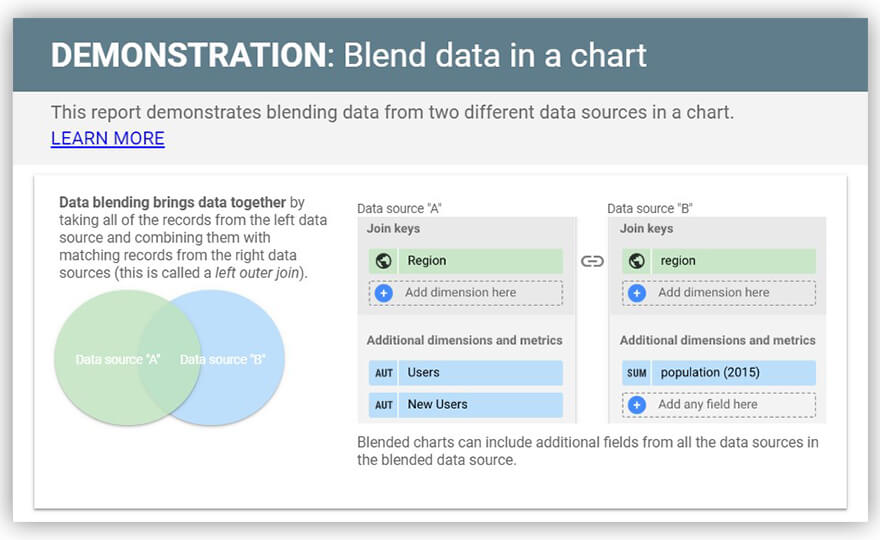
Google ไม่ได้เตรียมแค่อินโฟกราฟิกพร้อมคำอธิบายง่ายๆ เกี่ยวกับวิธีการทำงาน แต่ยังรวมถึงวิดีโอ YouTube ด้วย
คุณลักษณะที่โดดเด่นของ Data Studio คือความสามารถในการทำงานร่วมกันในรายงาน คุณสามารถให้สิทธิ์เข้าถึงรายงานโดยใช้กล่องโต้ตอบมาตรฐานการแชร์มาตรฐานที่คุณเห็นใน Google ไดรฟ์ ง่ายและสะดวก!
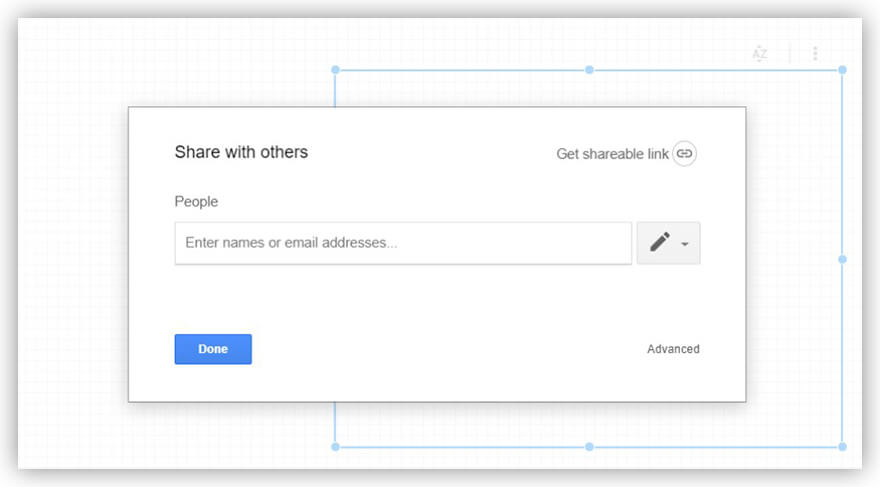
หากต้องการ คุณสามารถสร้างเทมเพลตจากรายงานใดก็ได้ เพื่อจุดประสงค์นี้ จะมีตัวเลือกในการคัดลอกรายงานในเมนู หากต้องการสร้างรายงานใหม่จากเทมเพลตนี้ ให้เลือกแหล่งข้อมูลใหม่
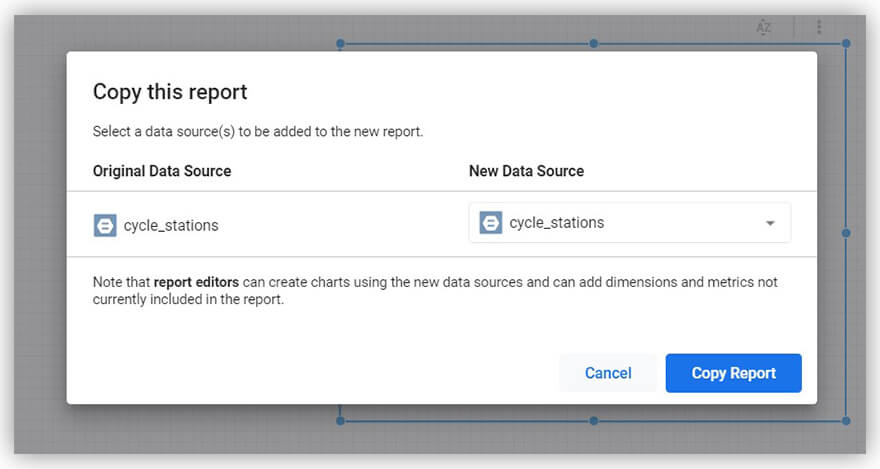
ข้อดีของ Google Data Studio:
- ฟรี
- อินเทอร์เฟซที่ใช้งานง่าย
- การแก้ไขรายงานร่วมกัน
- การจัดรูปแบบทีละหน้า
- โอกาสในการใช้แหล่งข้อมูลหลายแหล่งในรายงานเดียว
- ในกรณีที่เกิดข้อผิดพลาด คุณสามารถใช้ประวัติเวอร์ชันเพื่อย้อนกลับไปยังรายงานเวอร์ชันก่อนหน้าได้
ข้อเสียของ Google Data Studio:
- ขาดเครื่องมือเตรียมข้อมูลที่ครอบคลุม
- ไม่มีการแสดงตัวอย่างรายงานสำหรับอุปกรณ์มือถือ
Google Data Studio ใช้งานได้ง่ายมาก ฟังก์ชันการทำงานฟรี การผสานรวมกับผลิตภัณฑ์ Google และตัวเชื่อมต่อมากกว่า 150 รายการก็เพียงพอแล้วที่จะตอบสนองความต้องการของธุรกิจขนาดเล็กและขนาดกลาง
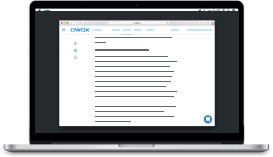
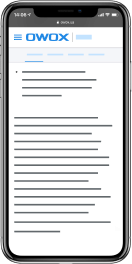
20 ขั้นตอนสู่การวิเคราะห์การตลาดที่ประสบความสำเร็จ
ดาวน์โหลดการแสดงข้อมูลใน Google ชีตหลังจากนำเข้าโดยใช้โปรแกรมเสริม OWOX BI
คุณต้องการแสดงภาพรายงานในรูปแบบของตาราง แผนภูมิ และกราฟใน Google ชีต และดำเนินการตามข้อมูลที่จัดเก็บไว้ใน Google BigQuery หรือไม่
ถ้าใช่ โปรแกรมเสริมรายงาน OWOX BI BigQuery คือทั้งหมดที่คุณต้องการ ช่วยให้คุณโหลดข้อมูลได้อย่างรวดเร็ว ตั้งเวลารายงาน และส่งผลไปยังตารางใหม่ใน GBQ
คุณสามารถรับส่วนเสริมจาก Chrome เว็บสโตร์หรือโดยตรงใน Google ชีตโดยเลือก ส่วนเสริม → รับส่วนเสริม ...:
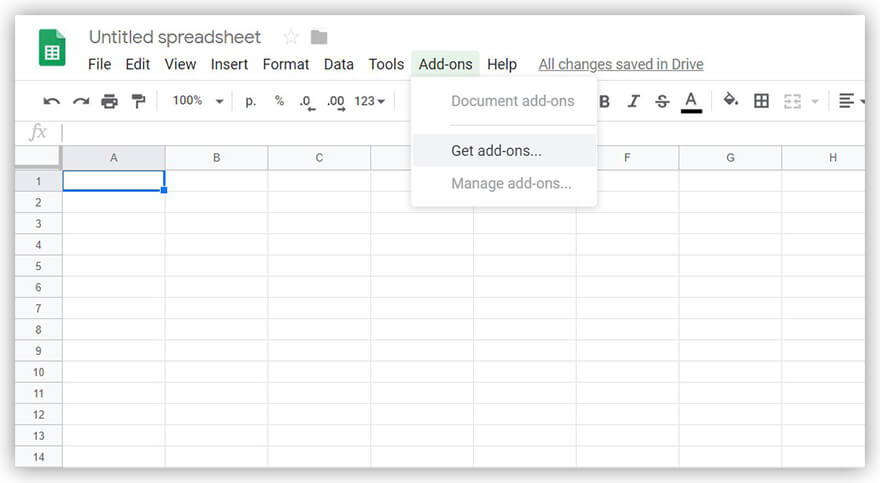
ข้อดีของโปรแกรมเสริมรายงาน OWOX BI BigQuery:
- คุณไม่จำเป็นต้องลงชื่อเข้าใช้ Google BigQuery
- ตารางของคุณจะไม่ทำงานช้าลง และการคำนวณทั้งหมดจะใช้พื้นที่เก็บข้อมูล GBQ
- คุณเพียงแค่เปิดส่วนเสริมและสร้างรายงานใหม่ มันง่ายมาก :)
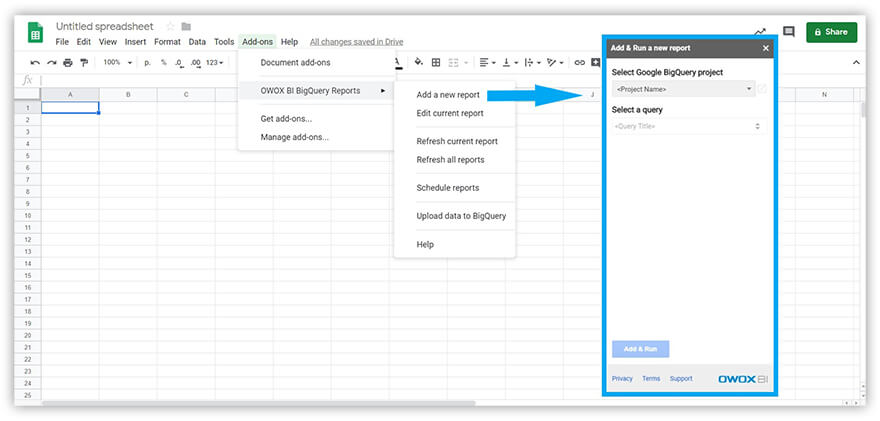
หลังจากที่ Google ชีตโหลดตารางที่เลือกแล้ว คุณสามารถเริ่มแสดงข้อมูลเป็นภาพได้ ตัวอย่างเช่น คุณสามารถเพิ่มแผนภูมิ:
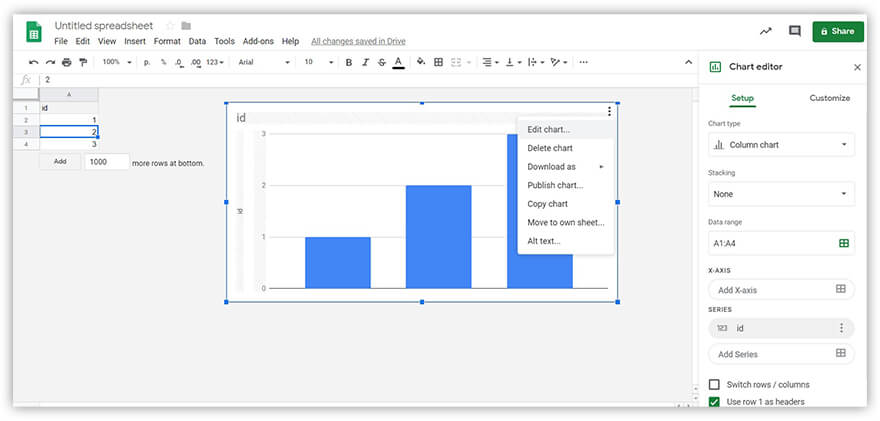
หากต้องการเลือกกราฟและแผนภูมิ ให้เปิดเมนูที่มุมบนขวาและเลือกรายการแรก ทางด้านขวาจะมีเมนูพร้อมการตั้งค่าสำหรับองค์ประกอบ สามารถเปลี่ยนประเภทของแผนภูมิหรือเลือกช่วงของข้อมูลได้
หมายเหตุ: ชีตจะแสดงคำแนะนำว่าควรใช้แผนภูมิประเภทใดกับชุดข้อมูลใดชุดหนึ่ง
คุณสามารถแบ่งปันรายงานได้อย่างง่ายดายโดยใช้การตั้งค่าการเข้าถึงมาตรฐานของ Google
- ข้อดีของ Google ชีต:
- ควบคุมการเข้าถึงรายงานอย่างง่าย
- การแก้ไขรายงานร่วมกัน
- เข้ากันได้กับ Excel
ข้อเสียของ Google ชีต:
- ชุดขั้นต่ำของการแสดงภาพ
- เป็นไปไม่ได้ที่จะรวมแหล่งข้อมูลเข้าด้วยกัน
ไม่ต้องสงสัย Google ชีตได้กลายเป็นระบบคลาวด์แทน Excel เครื่องมือนี้เป็นอุปกรณ์เคลื่อนที่และพร้อมใช้งานได้ทุกที่ที่มีการเชื่อมต่ออินเทอร์เน็ต หากคุณไม่ต้องการการสร้างภาพข้อมูลให้ยุ่งยาก ตัวเลือกฟรีนี้เหมาะสำหรับคุณอย่างแน่นอน
และสำหรับวิธีแก้ปัญหาการรวมข้อมูลจากแหล่งข้อมูลต่างๆ ก็มี OWOX BI
การแสดงภาพในระบบ BI โดยใช้ตัวเชื่อมต่อที่พร้อมใช้งาน
พาวเวอร์ BI
เครื่องมือนี้จาก Microsoft เป็นไปตามตรรกะของการแบ่งแยกและพิชิต ในการทำงานกับ Power BI คุณจะต้องตั้งค่าผลิตภัณฑ์สองเวอร์ชันพร้อมกัน:
- Power BI Desktop สำหรับสร้างรายงาน
- Power BI Service สำหรับการตรวจสอบและวิเคราะห์รายงาน นอกจากนี้ โอกาสในการทำงานกับข้อมูลยังมีจำกัด
หมายเหตุ: Power BI ไม่รองรับ Linux หรือ macOS
ตัวเชื่อมต่อ Google BigQuery ในตัวสามารถพบได้ใน Power BI เวอร์ชันเดสก์ท็อปเท่านั้น ตัวเลือกที่สองคือการใช้ตัวเชื่อมต่อแยกต่างหากจากไดรเวอร์ Simba

เมื่อใช้ตัวเชื่อมต่อ Power BI จะขอเข้าถึงบัญชี Google BigQuery ของคุณ และหลังจากตรวจสอบสิทธิ์แล้ว ผู้ใช้จะเริ่มโหลดข้อมูลได้
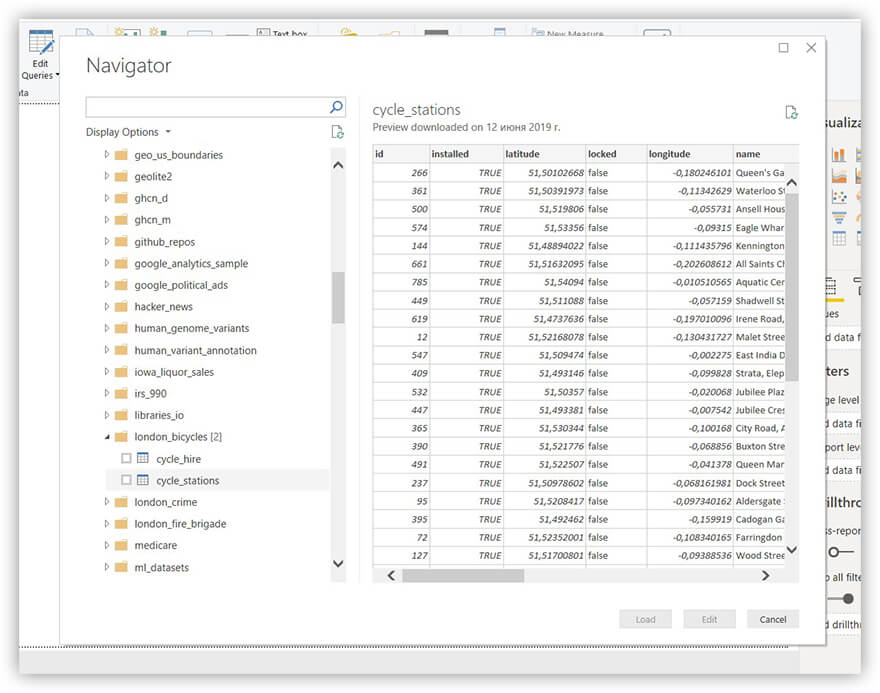
เมื่อโหลดข้อมูล คุณสามารถเลือกระหว่างพารามิเตอร์การเชื่อมต่อสองแบบ:
- นำเข้า – ถ่ายโอนสำเนาของข้อมูล นำเข้าตารางและคอลัมน์ที่เลือกซึ่ง Power BI Desktop จะทำงาน
- DirectQuery – สร้างการเชื่อมต่อแบบไดนามิก ข้อมูลจะไม่ถูกคัดลอกหรือนำเข้า ขอแหล่งข้อมูลพื้นฐาน
ข้อดีของการทำงานกับ DirectQuery คือความสามารถในการทำงานกับข้อมูลที่เป็นปัจจุบันและไม่มีการจำกัด 1 GB สำหรับชุดข้อมูล
ข้อเสียของ DirectQuery:
- ข้อผิดพลาดเมื่อมีการร้องขอการสืบค้นที่ซับซ้อนเกินไปในตัวแก้ไข
- ตารางทั้งหมดต้องมาจากฐานข้อมูลเดียว
- ไม่มีตรรกะตามเวลาสำหรับการดำเนินงาน (การประมวลผลคอลัมน์ของวันที่: วัน เดือน ปี)
คุณสามารถดูรายละเอียดเพิ่มเติมเกี่ยวกับวิธีใช้ DirectQuery ได้ในเอกสารอย่างเป็นทางการ

หลังจากโหลดข้อมูลแล้ว เราสามารถไปที่เครื่องมือแก้ไขรายงาน
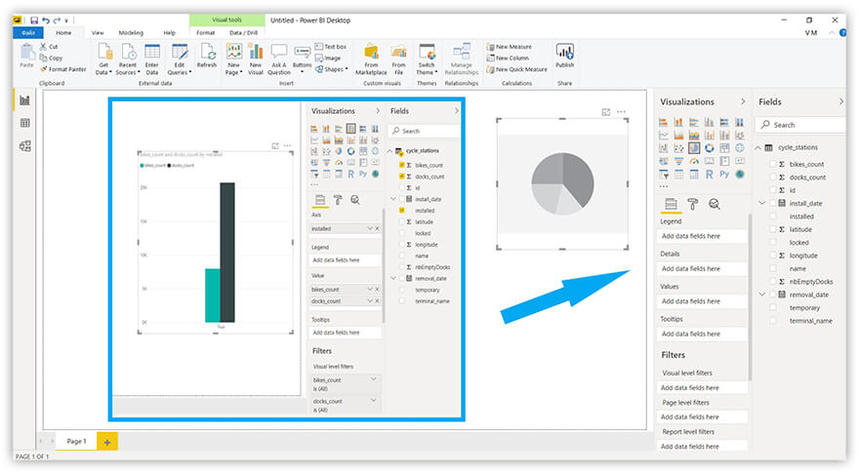
เช่นเดียวกับใน Google Data Studio เมนูที่มีการตั้งค่าสำหรับองค์ประกอบภาพใน Power BI จะอยู่ทางด้านขวา คุณสามารถเลือกการแสดงภาพได้หลายประเภท:
- แผนภูมิอย่างง่าย
- แผนภูมิซ้อน
- แผนภูมิคลัสเตอร์
- แผนที่ เซ็นเซอร์ และกรวย
- ตารางและเมทริกซ์
- สคริปต์ R และสคริปต์ Python
รายการฟิลด์ที่คุณสามารถสร้างการแสดงภาพได้นั้นจะอยู่ทางด้านขวาเช่นกัน หากคุณไม่แน่ใจว่าจะใช้กราฟใด เพียงระบุฟิลด์ที่คุณต้องการแสดงในรายงาน แล้ว Power BI จะเลือกรูปแบบการแสดงข้อมูลรูปแบบที่เหมาะสมกับคุณ
หมายเหตุ: หากคุณเพิ่มค่ามากเกินไป บริการจะรายงานข้อผิดพลาดและจะเสนอให้แก้ไข
ด้วย Power BI คุณสามารถจัดเตรียมข้อมูลได้โดยตรงในอินเทอร์เฟซตัวแก้ไขคำขอ (ซึ่งคุณสามารถเข้าถึงได้โดยใช้ปุ่ม เปลี่ยนแปลงคำขอ ) คุณสามารถดำเนินการต่อไปนี้กับข้อมูล:
- ทำความสะอาด
- เปลี่ยนชื่อ
- ลบ
- บูรณาการ
มีสองวิธีในการเชื่อมโยงคำขอใน Power BI:
- ผสาน (การเชื่อมโยง) — มีประโยชน์หากจำเป็นต้องเพิ่มคอลัมน์หนึ่งหรือหลายคอลัมน์ลงในตาราง
- การเพิ่ม (การเพิ่ม) — มีประโยชน์หากจำเป็นต้องเพิ่มบรรทัดข้อมูลลงในตาราง
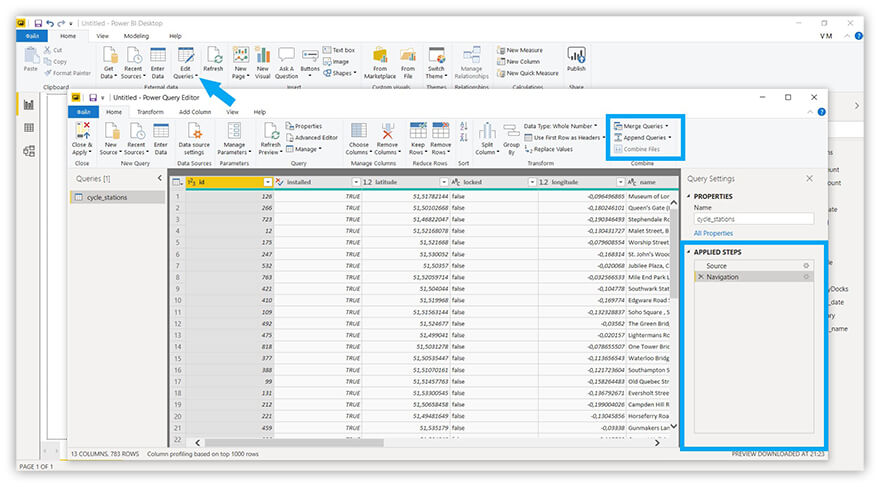
น่าเสียดาย ในการแชร์รายงานที่คุณสร้าง คุณไม่เพียงต้องการผลิตภัณฑ์สองเวอร์ชัน (ดังที่เรากล่าวถึง) แต่ยังต้องมีแพ็คเกจบริการแบบชำระเงินที่เรียกว่า Power BI Pro
ข้อดีของ Power BI:
- โอกาสที่กว้างขวางสำหรับการเตรียมข้อมูล
- ขั้นตอนที่ใช้ช่วยให้คุณยกเลิกขั้นตอนในตัวแก้ไขคำขอ
- รายงานตัวอย่าง สามารถดูการปรับรายงานสำหรับอุปกรณ์เคลื่อนที่ได้
ข้อเสียของ Power BI:
- รุ่น Freemium: สามารถแชร์รายงานได้โดยตรงในเวอร์ชัน Pro เท่านั้น
- โหลดข้อมูลจาก GBQ . ได้ช้า
- ไม่พร้อมใช้งานสำหรับ Linux หรือ macOS
การผสานรวม Power BI กับผลิตภัณฑ์ของ Microsoft อย่างเต็มรูปแบบสามารถตัดสินใจเลือกบริการนี้ได้ อย่างไรก็ตาม หากคุณไม่ชอบ Excel คุณอาจพบปัญหาเกี่ยวกับอินเทอร์เฟซและการดำเนินการ นอกจากนี้ Power BI ยังทำงานได้ไม่ดีด้วยการโหลดข้อมูลจำนวนมาก
ฉาก
ในการเริ่มทำงานกับข้อมูลใน Tableau ให้เลือกตัวเชื่อมต่อ Google BigQuery จากเมนูของเซิร์ฟเวอร์
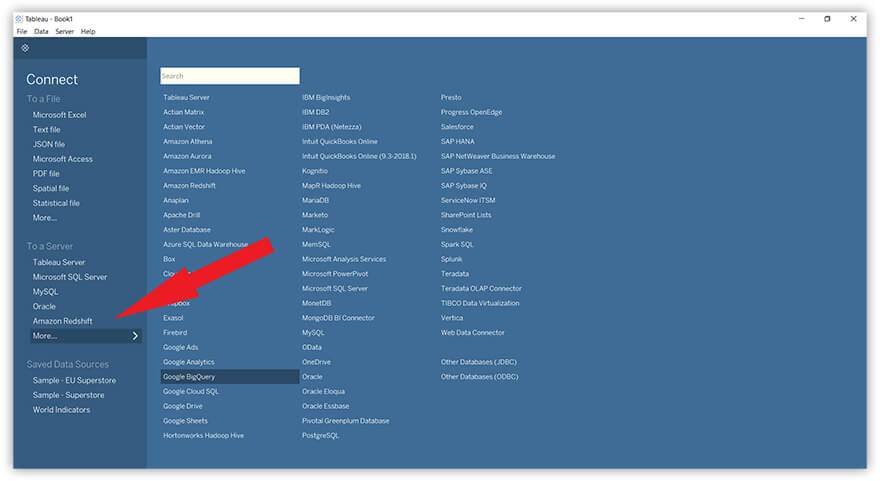
ในหน้าต่างที่เปิดขึ้น ให้เลือกโครงการ ชุดข้อมูล และตารางที่มีข้อมูลที่คุณต้องการแสดงเป็นภาพในรายงานของคุณ
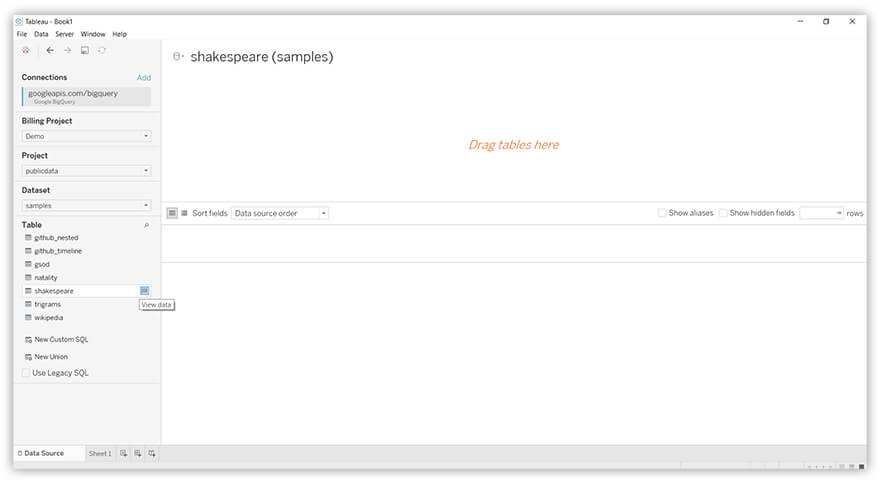
ในเมนูด้านล่าง ไปที่หน้าแรกของรายงาน (แผ่นงาน 1) ซึ่งจะนำคุณไปยังเครื่องมือแก้ไขรายงาน
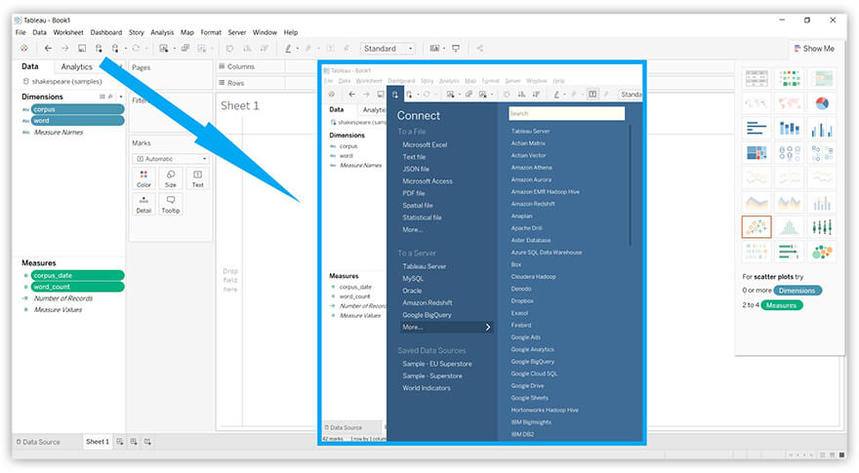
องค์ประกอบที่มีอยู่ในเมนูทางด้านขวาจะขึ้นอยู่กับจำนวนของพารามิเตอร์และตัวชี้วัดที่เลือกทางด้านซ้าย นอกเหนือจากประเภทการแสดงภาพมาตรฐานแล้ว คุณยังพบ:
- แผนที่ต้นไม้
- แผนภูมิกระจายและบรรจุฟอง
- แผนภูมิแกนต์
หมายเหตุ: หากคุณวางเคอร์เซอร์ไว้เหนือองค์ประกอบ Tableau จะแสดงว่าพารามิเตอร์และตัวชี้วัดใดที่จำเป็นสำหรับการแสดงองค์ประกอบ
บริการนี้ยังอนุญาตให้เพิ่มแหล่งข้อมูลอีกหนึ่งแหล่งไปยังรายงานจากเมนู ดังนั้นจึงเป็นไปได้ที่จะรวมข้อมูลจากฐานข้อมูลต่างๆ
สามารถส่งออกรายงาน (เป็น PowerPoint หรือ PDF) และแชร์ใน Tableau Online หรือ Tableau Server
ข้อดีของ Tableau:
- เข้าถึงบันทึกวิดีโอและคำแนะนำโดยละเอียดได้โดยตรงจากเมนู
- ความสามารถในการผสานแหล่งข้อมูล
- โอกาสมากมายสำหรับรายงาน: เป็นไปได้ที่จะสร้างแดชบอร์ดตามหน้ารายงาน
ข้อเสียของ Tableau:
- ปัญหาบ่อยครั้งเมื่อทำงานกับแบบจำลองข้อมูลที่ยาก
Tableau แตกต่างจากบริการอื่น ๆ ด้วยอินเทอร์เฟซที่เรียบง่ายและชุมชนผู้ใช้ที่ใช้งานอยู่ ข้อดีอีกอย่างคือรองรับภาษา R; อย่างไรก็ตาม ต้องเตรียมข้อมูลก่อนที่จะทำงานกับบริการนี้
QlikView
เช่นเดียวกับ Power BI ในเวอร์ชันคลาวด์ของ QlikView ไม่มีตัวเชื่อมต่อโดยตรงกับ Google BigQuery
เพื่อให้ QlikView เวอร์ชันเดสก์ท็อปเชื่อมต่อกับ GBQ คุณต้องตั้งค่า ODBC Connector Package
หมายเหตุ: การเข้าถึง GBQ มีให้สำหรับผู้ใช้ที่มีสิทธิ์ใช้งานแบบชำระเงินสำหรับ QlikView เท่านั้น
เมื่อคุณเริ่มทำงานกับรายงานในครั้งแรก คุณสามารถเลือกการแสดงภาพได้เพียงประเภทเดียวเท่านั้น:
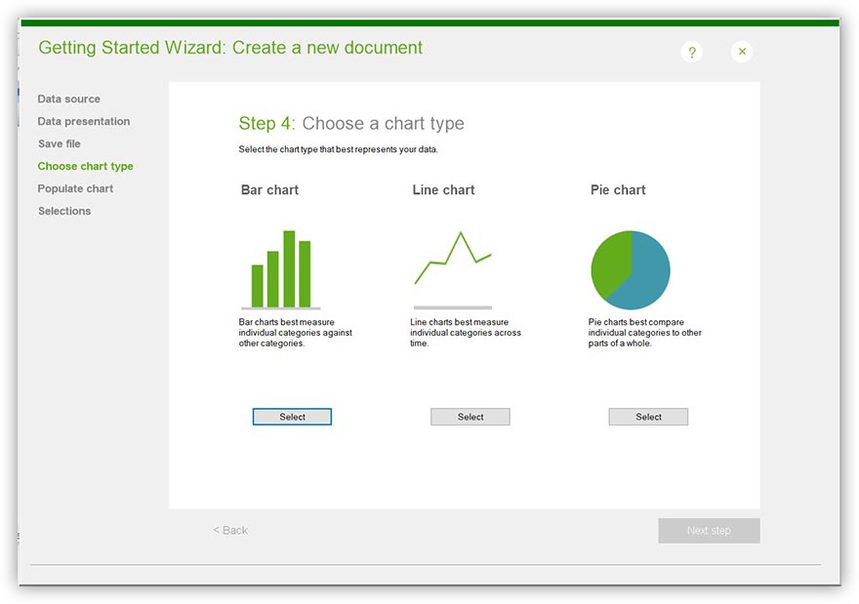
จากนั้นคุณต้องกำหนดฟิลด์ที่จะแสดงในกราฟหรือแผนภูมินี้ หลังจากนั้น คุณสามารถเพิ่มกราฟหรือแผนภูมิที่สอง หรือไปที่รายงานได้
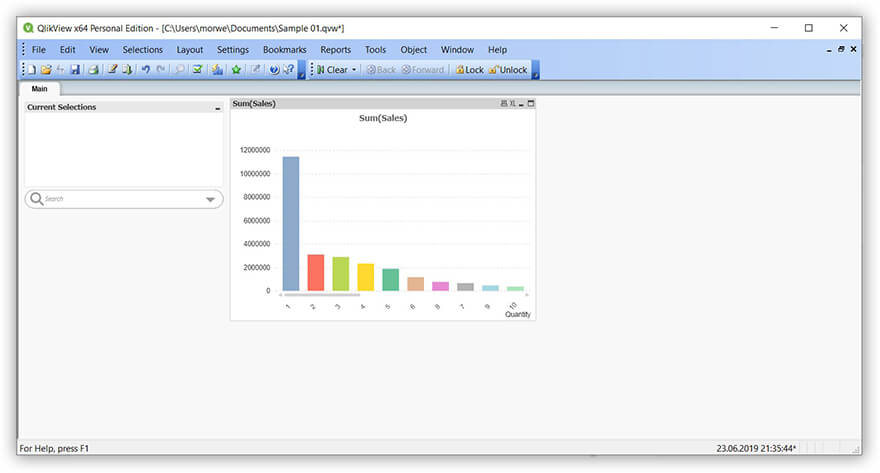
สำหรับการแสดงภาพเพิ่มเติม คุณสามารถเลือกจากเมนูเครื่องมือ:
- ตัวช่วยสร้างแผนภูมิด่วน
- ตัวช่วยสร้างแผนภูมิเวลา
- ตัวช่วยสร้างแผนภูมิสถิติ
- ตัวช่วยสร้างพล็อตกล่อง
รายงานที่สร้างขึ้นสามารถส่งทางอีเมลเป็นไฟล์แนบหรือโหลดลงในที่เก็บบนเซิร์ฟเวอร์ QlikView เฉพาะผู้ใช้ที่ตรวจสอบสิทธิ์เท่านั้นที่สามารถเข้าถึงรายงานเหล่านี้
ข้อดีของ QlikView:
- การฝึกอบรมแบบโต้ตอบและบันทึกวิดีโอ
- ฟังก์ชัน ETL ในตัว (แยก แปลง โหลด)
- โหลดและประมวลผลข้อมูลได้อย่างรวดเร็ว
ข้อเสียของ QlikView:
- เป็นไปไม่ได้ที่จะเชื่อมต่อข้อมูลจาก GBQ โดยไม่มีตัวเชื่อมต่อเพิ่มเติม
- จำนวนรายการขั้นต่ำสำหรับการแสดงภาพ
ผู้ผลิต QlikView ซึ่งเป็นเครื่องมือขององค์กรก็เสนอ QlikSense ซึ่งออกแบบมาสำหรับผู้ใช้แต่ละราย QlikView แตกต่างด้วยการทำงานที่รวดเร็วกับข้อมูลและความเป็นไปได้สำหรับการพัฒนาร่วมกัน แต่หากต้องการใช้งานให้สำเร็จ ผู้ใช้ควรมีการฝึกอบรมด้านเทคนิค
OWOX BI สมาร์ทดาต้า
เครื่องมือสำหรับสร้างรายงานนี้ได้รับการพัฒนาขึ้นเป็นพิเศษสำหรับผู้ที่ไม่รู้จัก SQL Smart Data ทำงานร่วมกับข้อมูลจาก Google BigQuery; ดังนั้นจึงเป็นไปได้ที่จะสร้างการแสดงภาพทันทีหลังจากเลือกโครงการและชุดข้อมูล
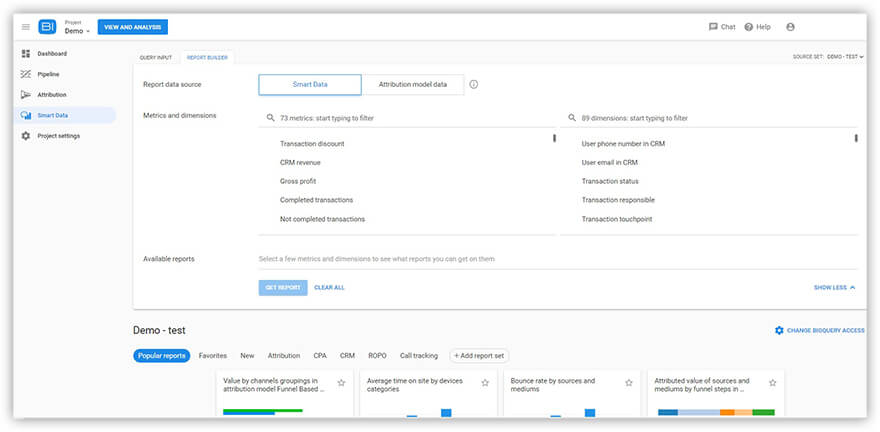
มีสามวิธีในการสร้างรายงานโดยใช้ Smart Data:
- เลือกประเภทรายงานจากแกลเลอรีของเทมเพลตยอดนิยม
- สร้างรายงานในตัวสร้างรายงาน โดยเลือกพารามิเตอร์และเมตริก
- ส่งคำขอโดยตรงไปยังบริการในช่องค้นหา
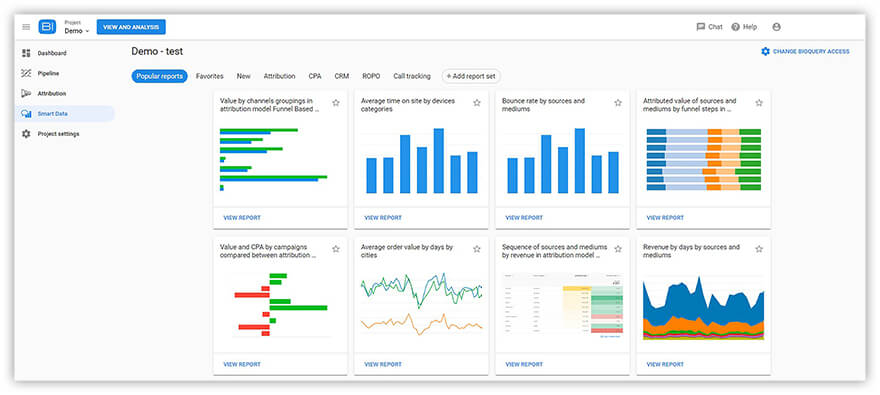
ในแกลเลอรีเทมเพลต รายงานจะแบ่งออกเป็นกลุ่มตามหัวข้อ ตัวอย่างเช่น รายงานเกี่ยวกับการระบุแหล่งที่มา รายงานเกี่ยวกับฐานข้อมูล CRM รายงานเกี่ยวกับผลกระทบของ ROPO
คุณสามารถใช้รายงานได้หลายวิธี:
- ส่งออกไปยัง Google ชีต
- บันทึกเป็นไฟล์ CSV
- คัดลอกคำขอ SQL ไปยังคลิปบอร์ด
นอกจากนี้ยังมีการส่งออกไปยัง Google Data Studio อย่างง่ายดาย เพื่อจุดประสงค์นี้ มีปุ่มแยกต่างหากในเมนู
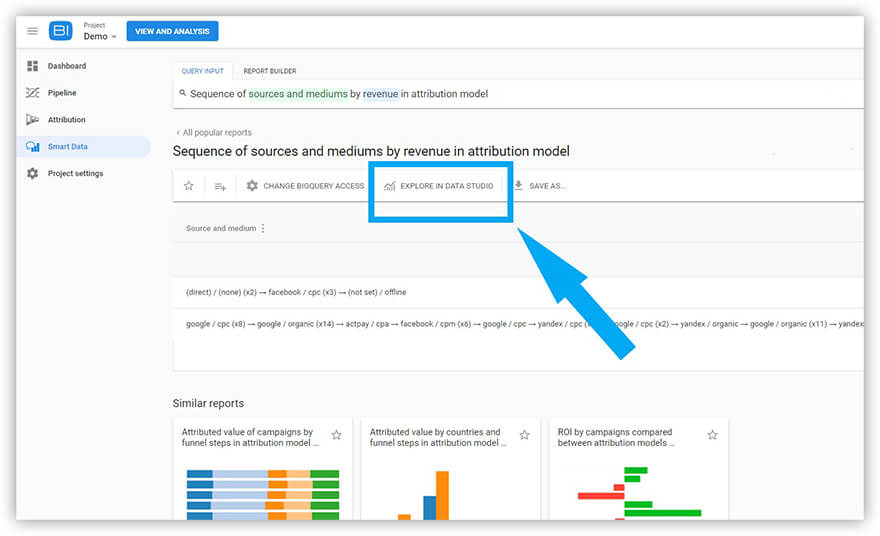
ข้อดีของ OWOX BI Smart Data:
- เชื่อมต่อโดยตรงกับข้อมูลใน Google BigQuery
- การปกป้องข้อมูลระดับสูงตามมาตรฐาน PCI DSS, ISO 27001 และ SOC 2.3
- รายละเอียดศูนย์ช่วยเหลือ OWOX
ข้อเสียของ OWOX BI Smart Data:
- ชุดค่าผสมที่จำกัดสำหรับการสร้างรายงาน
- จำนวนรายการขั้นต่ำสำหรับการแสดงภาพ
คุณลักษณะหลักของ OWOX BI คืออินเทอร์เฟซที่เป็นมิตรซึ่งสร้างขึ้นสำหรับผู้เชี่ยวชาญที่ไม่ใช่ด้านเทคนิค ไม่จำเป็นต้องมีความรู้เกี่ยวกับ SQL ในการสร้างรายงาน ขั้นตอนค่อนข้างง่าย: ป้อนคำขอและระบบจะเลือกรายงานที่เหมาะสม
ค้นหามูลค่าที่แท้จริงของแคมเปญ
นำเข้าข้อมูลค่าใช้จ่ายไปยัง Google Analytics โดยอัตโนมัติจากบริการโฆษณาทั้งหมดของคุณ เปรียบเทียบต้นทุนแคมเปญ CPC และ ROAS ในรายงานเดียว
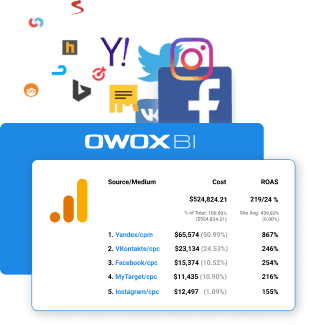
ประเด็นที่สำคัญ
คุณจะตัดสินใจได้อย่างไรว่าบริการการแสดงภาพใดเหมาะสมที่สุดสำหรับรายงานของคุณ คำถามต่อไปนี้จะช่วยให้คุณเลือกตัวเลือกที่ดีที่สุด:
- คุณจะแก้ปัญหาอะไรด้วยความช่วยเหลือของรายงาน
- พนักงานคนไหนของคุณจะใช้บริการ?
- ความซับซ้อนของรายงานและกราฟที่คุณต้องการได้รับคืออะไร?
- ข้อกำหนดทางเทคนิคของคุณสำหรับบริการการแสดงภาพมีอะไรบ้าง?
เพื่อความเข้าใจที่ดีขึ้นในเรื่องนี้ เราแนะนำให้อ่านบทความ Data Visualization: Principles, Tools, and Useful Tricks
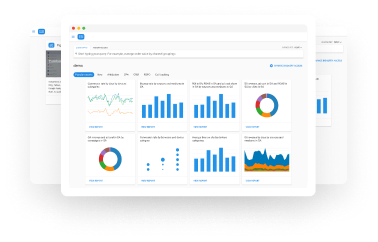
ลูกค้าของเรา
เติบโต เร็วขึ้น 22%
เติบโตเร็วขึ้นด้วยการวัดว่าอะไรทำงานได้ดีที่สุดในการทำการตลาดของคุณ
วิเคราะห์ประสิทธิภาพทางการตลาดของคุณ ค้นหาพื้นที่การเติบโต เพิ่ม ROI
รับการสาธิต